Ogólne i Kasa/Bank
Ogólne
Nowości
- Pliki JPK_VAT(3). Umożliwiono sporządzanie plików JPK_VAT w wersji 3. Plik JPK_VAT w tej wersji jest tworzony w przypadku wybrania przez Użytkownika zakresu dat dla danych za okres od 1 stycznia 2018. Dla plików JPK_VAT generowanych za wcześniejsze okresy sprawdzana jest data systemowa. Jeżeli w systemie Windows ustawiona jest data na 31 stycznia 2018 lub na datę wcześniejszą, generowany jest plik JPK_VAT w wersji drugiej. Jeżeli ustawiona jest data 1 luty 2018 lub późniejsza, wówczas tworzony jest plik JPK_VAT w wersji trzeciej.Zmiany w wersji 3 w stosunku do wersji 2 pliku JPK_VAT dotyczą przesyłanych do pliku JPK_VAT danych podatnika. Nie są już wysyłane dane adresowe podatnika (pozostały numer NIP oraz nazwa pobierane z pieczątki firmy). Dodatkowo z pieczątki firmy pobierany jest adres e-mail w przypadku jego uzupełnienia (jest to pole nieobowiązkowe).Nie jest już wysyłany w pliku JPK_VAT(3) kod urzędu skarbowego podatnika, jak również domyślny kod waluty (PLN) dla zawartych w pliku dokumentów. Jako dodatkowa informacja pojawia się nazwa programu z którego wygenerowano plik JPK_VAT (w pliku widnieje nazwa Comarch ERP Optima wraz numerem wersji).Podczas przygotowania pliku JPK_VAT(3) po zaznaczeniu parametru Korekta istnieje możliwość wpisania numeru korekty. Numer korekty jest uzupełniany automatycznie jako numer kolejny, ale może zostać zmodyfikowany przez Użytkownika. W tym polu nie może zostać wpisana wartość mniejsza niż 1. Numer korekty przenoszony jest do pliku JPK_VAT(3).
Na liście plików JPK dodana została kolumna Korekta wyświetlająca w przypadku korekt plików JPK_VAT numer korekty.
Wygenerowane w programie bądź zaczytane na liście pliki JPK_VAT(3) mogą być ze sobą scalane. Podczas scalania plików JPK_VAT(3) można oznaczyć scalony plik jako korektę i wpisać numer tej korekty. Scalane pliki JPK_VAT muszą być w tej samej wersji.
- Import danych z plików JPK_VAT. Umożliwiono import dokumentów z plików JPK_VAT do rejestrów VAT. Pozwala to na zaimportowanie dokumentów wystawionych w programach innych producentów (które umożliwiają wygenerowanie plików JPK_VAT), jak również z innych baz programu Comarch ERP Optima. Funkcja dostępna jest z poziomu JPK/ Import do rej. VAT. Po kliknięciu ikony
 otwierane jest okno Import plików JPK_VAT do rejestrów VAT:
otwierane jest okno Import plików JPK_VAT do rejestrów VAT:
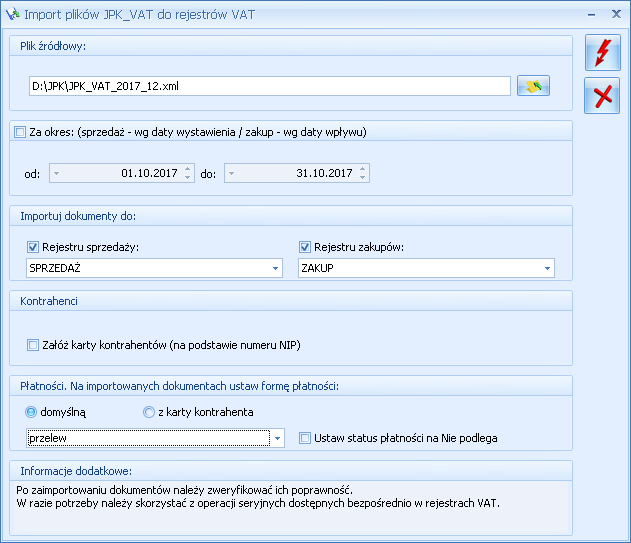 Na oknie po kliknięciu ikony
Na oknie po kliknięciu ikony  Wybór pliku należy wskazać źródłowy plik XML, z którego mają zostać importowane dane. Warunkiem powodzenia importu jest aby struktura wskazanego pliku była zgodna z wymaganą przez Ministerstwo Finansów strukturą JPK_VAT(2) lub JPK_VAT(3). W przypadku wybrania niewłaściwego typu pliku pojawia się stosowne ostrzeżenie i import danych nie jest możliwy.Parametr Za okres domyślnie jest nieaktywny. Takie ustawienie powoduje, że wszystkie dokumenty z pliku zostaną zaimportowane bez względu na ich daty. Po wskazaniu pliku JPK_VAT zakres dat zostaje uzupełniony na podstawie danych w pliku. Po zaznaczeniu parametru Za okres Użytkownik może wpisać inny zakres dat (zawęzić okres) za jaki zostaną zaimportowane dokumenty ze wskazanego pliku. Dla dokumentów sprzedażowych wskazywane dla parametru daty dotyczą daty wystawienia, natomiast dla dokumentów zakupowych – daty wpływu.Na oknie istnieje możliwość wskazania rejestrów sprzedaży i zakupów VAT, do których mają zostać zaimportowane dokumenty z pliku. Odznaczenie jednego z typów rejestru VAT (zakupów lub sprzedaży) powoduje, że tego typu dokumenty nie zostaną zaimportowane z pliku. Jeżeli w pliku JPK_VAT występują tylko dokumenty jednego typu (np. tylko rejestr sprzedaży VAT) i ten typ rejestrów został odznaczony przez Użytkownika, przy próbie importu pojawi się informacja o braku danych do zaimportowania.Podczas importu dokumentów, jeśli w pliku JPK_VAT uzupełniony jest numer NIP kontrahenta i w bazie istnieje już kontrahent z takim numerem NIP, wówczas po zaimportowaniu dokument przypisywany jest do tego kontrahenta (podstawiany jest jego akronim). Jeżeli istniejący w bazie kontrahent oznaczony został jako zduplikowany podczas operacji łączenia kart kontrahentów, na zaimportowanym dokumencie podstawiony zostanie kontrahent główny. Dane kontrahenta na dokumencie (jego nazwa i adres) przenoszone są zawsze z pliku. Rodzaj transakcji, rodzaj na pozycji dokumentu oraz status kontrahenta na zaimportowanym dokumencie uzupełniane są zgodnie z domyślnymi ustawieniami kwalifikującymi do deklaracji VAT-7 dla pola, do którego dany dokument w pliku JPK_VAT został zakwalifikowany.
Wybór pliku należy wskazać źródłowy plik XML, z którego mają zostać importowane dane. Warunkiem powodzenia importu jest aby struktura wskazanego pliku była zgodna z wymaganą przez Ministerstwo Finansów strukturą JPK_VAT(2) lub JPK_VAT(3). W przypadku wybrania niewłaściwego typu pliku pojawia się stosowne ostrzeżenie i import danych nie jest możliwy.Parametr Za okres domyślnie jest nieaktywny. Takie ustawienie powoduje, że wszystkie dokumenty z pliku zostaną zaimportowane bez względu na ich daty. Po wskazaniu pliku JPK_VAT zakres dat zostaje uzupełniony na podstawie danych w pliku. Po zaznaczeniu parametru Za okres Użytkownik może wpisać inny zakres dat (zawęzić okres) za jaki zostaną zaimportowane dokumenty ze wskazanego pliku. Dla dokumentów sprzedażowych wskazywane dla parametru daty dotyczą daty wystawienia, natomiast dla dokumentów zakupowych – daty wpływu.Na oknie istnieje możliwość wskazania rejestrów sprzedaży i zakupów VAT, do których mają zostać zaimportowane dokumenty z pliku. Odznaczenie jednego z typów rejestru VAT (zakupów lub sprzedaży) powoduje, że tego typu dokumenty nie zostaną zaimportowane z pliku. Jeżeli w pliku JPK_VAT występują tylko dokumenty jednego typu (np. tylko rejestr sprzedaży VAT) i ten typ rejestrów został odznaczony przez Użytkownika, przy próbie importu pojawi się informacja o braku danych do zaimportowania.Podczas importu dokumentów, jeśli w pliku JPK_VAT uzupełniony jest numer NIP kontrahenta i w bazie istnieje już kontrahent z takim numerem NIP, wówczas po zaimportowaniu dokument przypisywany jest do tego kontrahenta (podstawiany jest jego akronim). Jeżeli istniejący w bazie kontrahent oznaczony został jako zduplikowany podczas operacji łączenia kart kontrahentów, na zaimportowanym dokumencie podstawiony zostanie kontrahent główny. Dane kontrahenta na dokumencie (jego nazwa i adres) przenoszone są zawsze z pliku. Rodzaj transakcji, rodzaj na pozycji dokumentu oraz status kontrahenta na zaimportowanym dokumencie uzupełniane są zgodnie z domyślnymi ustawieniami kwalifikującymi do deklaracji VAT-7 dla pola, do którego dany dokument w pliku JPK_VAT został zakwalifikowany.
Na dokument podstawiana jest kategoria sprzedaży lub zakupu z istniejącej karty kontrahenta (jeżeli domyślne kategorie dla kontrahenta są uzupełnione).
W przypadku nie zaznaczonego parametru Załóż karty kontrahentów (na podstawie numeru NIP) jeżeli kontrahent o takim numerze NIP jak na dokumencie w pliku nie występuje w bazie (lub jest więcej niż jeden kontrahent z takim numerem NIP), wówczas na zaimportowanym dokumencie podstawiany jest kontrahent Nieokreślony. Dane kontrahenta na dokumencie (jego nazwa i adres) przenoszone są z pliku.
W przypadku zaznaczonego parametru Załóż karty kontrahentów (na podstawie numeru NIP) jeżeli kontrahent o takim numerze NIP jak na dokumencie w pliku nie występuje w bazie, wówczas zostanie założona jego karta na podstawie danych w pliku i zostanie on podstawiony na zaimportowanym dokumencie. Jako akronim nowego kontrahenta wstawiany jest numer NIP. Jeżeli w Konfiguracji Firmy/ Ogólne/ Parametry zaznaczony jest parametr Autonumeracja akronimów kontrahentów przy dodawaniu, wówczas akronim zakładanego kontrahenta nadawany jest według wskazanego w Konfiguracji schematu numeracji.
Jeżeli na dokumencie w pliku kontrahent nie ma uzupełnionego numeru NIP (lub w bazie jest więcej niż jeden kontrahent z takim numerem NIP), wówczas karta kontrahenta nie jest zakładana. Na takim dokumencie po imporcie podstawia się kontrahent Nieokreślony z danymi adresowymi takimi, jakie są w pliku JPK_VAT. W przypadku braku numeru NIP kontrahenta w pliku JPK_VAT, na dokumencie jako rodzaj transakcji podpowie się Krajowa.
Jeżeli numer NIP kontrahenta krajowego w pliku JPK_VAT jest niepoprawny, nie jest zakładana karta takiego kontrahenta i nie są importowane jego dokumenty do rejestru VAT.
Na oknie importu istnieje możliwość wyboru formy płatności na zaimportowanych dokumentach. Po wybraniu opcji domyślną Użytkownik może wskazać jedną z aktywnych form płatności występujących w bazie. Jeżeli istniejący w bazie kontrahent ma ustawiony na swojej karcie indywidualny termin płatności, taki termin zostanie wyliczony na zaimportowanym dokumencie. Jeżeli istniejący w bazie kontrahent nie ma określonego terminu płatności, wówczas termin płatności na zaimportowanym dokumencie wyliczony zostanie na podstawie terminu ustawionego na wybranej formie płatności.
W przypadku wybrania opcji z karty kontrahenta, na dokumencie podstawiana jest forma płatności wskazana na karcie istniejącego kontrahenta. Jeżeli w bazie nie istnieje kontrahent o podanym numerze NIP, na zaimportowanym dokumencie podstawiana jest forma płatności gotówka. Ta forma płatności zostanie również ustawiona jako domyślna forma płatności dla założonego kontrahenta. Jeżeli forma płatności gotówka jest zablokowana, podstawi się kolejna (według kolejności wprowadzania) forma płatności.
Jeżeli istniejący w bazie kontrahent ma zaznaczony parametr Nie rozliczaj płatności, płatność z zaimportowanego dokumentu zostanie dodana do preliminarza ze statusem Nie podlega.
Jeżeli Użytkownik wybierze dla opcji domyślną formę płatności gotówka (lub kontrahent ma wybraną tę formę płatności jako domyślną), po zaimportowaniu nie będą tworzone automatycznie zapisy K/B rozliczające płatności do importowanych dokumentów.
Zaznaczenie na oknie importu parametru Ustaw status płatności na Nie podlega powoduje, że wszystkie płatności z zaimportowanych dokumentów otrzymają status Nie podlega.
Jeżeli w Konfiguracji Firmy/ Ogólne/ Parametry zaznaczony jest parametr Kontrola duplikacji zapisów w rejestrze VAT, ewidencji dodatkowej i na fakturach zakupu, podczas importu następuje weryfikacja czy w bazie nie występuje już dokument o parametrach określonych dla kontroli duplikacji. Jeżeli taki dokument już istnieje, dokument z pliku JPK_VAT nie zostanie zaimportowany, a w logu z przebiegu importu pojawi się stosowna informacja.
Kliknięcie ikony
 Uruchom import powoduje zaczytanie danych z pliku JPK_VAT do bazy. Ikona jest aktywna po wskazaniu poprawnego pliku JPK_VAT oraz zaznaczeniu rejestru sprzedaży i/lub rejestru zakupu do importu.
Uruchom import powoduje zaczytanie danych z pliku JPK_VAT do bazy. Ikona jest aktywna po wskazaniu poprawnego pliku JPK_VAT oraz zaznaczeniu rejestru sprzedaży i/lub rejestru zakupu do importu.Wybranie opcji
 Zamknij okno powoduje rezygnację z importu i zamknięcie okna.Uwaga
Zamknij okno powoduje rezygnację z importu i zamknięcie okna.UwagaPliki JPK_VAT nie posiadają wszystkich potrzebnych informacji występujących na dokumentach w rejestrze VAT, dlatego też przy imporcie przyjmowane są pewne uproszczenia np. co do formy płatności, rodzaju transakcji, waluty, stawki VAT, opisu, kolumny KPiR, stanu dokumentu zwykły/wewnętrzny itp. W związku z tym po zaimportowaniu dokumentów należy zweryfikować ich poprawność.
W razie potrzeby należy skorzystać z operacji seryjnych dostępnych bezpośrednio w rejestrach VAT.
Na zaimportowanych dokumentach do rejestru zakupu VAT domyślnie ustawiane są odliczenia na TAK.
UwagaW pliku JPK_VAT znajdują się tylko wartości z odliczeniami na TAK lub Warunkowo (przeliczone przez szacunkowy współczynnik struktury sprzedaży). Jeżeli więc na dokumencie przed eksportem do pliku JPK_VAT znajdowały się pozycje z odliczeniami na NIE oraz na TAK, wówczas do pliku zostaną wyeksportowane (a tym samym zaimportowane z niego) tylko te pozycje mające odliczenia na TAK. W przypadku odliczeń WARUNKOWO, po eksporcie do pliku te pozycje są mnożone przez szacunkowy współczynnik struktury sprzedaży. W związku z tym wartość brutto na zaimportowanym dokumencie w rejestrze zakupu VAT nie zawsze będzie się zgadzać z wartością brutto dokumentu sprzed eksportu do pliku JPK_VAT. Należy więc po imporcie zweryfikować poprawność kwot brutto dokumentów.W przypadku rejestrów sprzedaży VAT w kolumnie Uwzględniaj w proporcji ustawiane są domyślne wartości dla poszczególnych stawek VAT:
- Uwzględniaj – dla stawek: 23%, 8%, 5%, 0%
- Tylko w mianowniku – dla stawki ZW
- Nie uwzględniaj – dla stawki NP
W przypadku ustawionego w Konfiguracji Firmy/ Księgowość/ Parametry rodzaju księgowości księga podatkowa, na pozycjach zaimportowanych dokumentów w rejestrze sprzedaży VAT ustawiana jest kolumna KPiR 7.Sprzedaż, natomiast na dokumentach w rejestrze zakupu VAT kolumna 10.Towary.
Jeżeli ustawiony jest rodzaj księgowości ewidencja ryczałtowa, na pozycjach zaimportowanych dokumentów w rejestrze sprzedaży VAT ustawiana jest stawka dla ryczałtu 3,00%.
Jeżeli w pliku JPK_VAT znajdowały się dokumenty z pozycjami wykazywanymi w deklaracji VAT-7 w polach:
- 36 – Podatek należny od towarów objętych spisem z natury,
- 37 – Zwrot odliczonej lub zwróconej kwoty wydatkowanej na zakup kas rejestrujących,
- 38 – Podatek od wewnątrzwspólnotowego nabycia środków transportu,
- 39 – Kwota podatku od wewnątrzwspólnotowego nabycia paliw silnikowych,
- 47 – Kwota podatku naliczonego od nabycia środków trwałych,
- 48 – Kwota podatku naliczonego od pozostałych nabyć,
- 49 – Kwota podatku naliczonego, o której mowa w art.89b ust. 1 ustawy,
- 50 – Kwota podatku naliczonego, o której mowa w art.89b ust. 4 ustawy,
- Uruchamianie programu. Jeżeli Comarch ERP Optima korzysta z lokalnego serwera SQL i podczas uruchamiania programu okaże się że usługa serwera baz danych jest zatrzymana, program Comarch ERP Optima podejmie próbę uruchomienia usługi silnika SQL, co umożliwi zalogowanie operatora do programu. Jeżeli okaże się, że program nie został uruchomiony z uprawnieniami administratora, pojawi się wówczas komunikat: Nie udało się połączyć z bazą danych. Serwer SQL jest zatrzymany. Aby uruchomić serwer SQL program musi uruchomić się z uprawnieniami administratora. Czy uruchomić program z uprawnieniami administratora? Wybór przez Użytkownika opcji TAK spowoduje ponowne uruchomienie programu Comarch ERP Optima z uprawnieniami administratora systemu Windows, co umożliwi uruchomienie lokalnej usługi serwera SQL i dalszą pracę w programie. W przypadku wybrania opcji NIE wyświetlany jest komunikat: Nie udało się połączyć z bazą danych. Skontaktuj się z administratorem systemu. Wówczas należy samodzielnie uruchomić usługę i skonfigurować połączenie z serwerem baz danych bądź ponownie uruchomić program Comarch ERP Optima.
a więc wynikające z zastosowania na dokumentach atrybutów JPK_VAT, pozycje te nie zostaną zaimportowane do rejestru VAT z pliku JPK_VAT.
Zmiany
- Zakładka JPK na wstążce programu. Na wstążce programu dodana została zakładka JPK. Po jej rozwinięciu pojawiają się następujące opcje:
- Pliki JPK– lista plików JPK przeniesiona z zakładki Narzędzia/ Jednolity Plik Kontrolny (opcja dostępna jest dla operatorów mających zaznaczony na swojej karcie parametr Prawo eksportu plików JPK).
- Import do rej. VAT – opcja umożliwiająca import dokumentów z plików JPK_VAT do rejestrów VAT
- Informacje o JPK – otwierana jest strona pomocy dotycząca Jednolitego Pliku Kontrolnego (JPK) w Comarch ERP Optima.
- Dodawanie plików JPK. Na oknie Pliki JPK naciśnięcie przycisku <Insert> powoduje podniesieni okna dodania obowiązkowego pliku JPK_VAT. Okno dodawania plików JPK na żądanie US może zostać wywołane za pomocą skrótu <Shift>+<Insert>.
- Prawo eksportu plików JPK. Operator ADMIN dla nowo utworzonych oraz konwertowanych z poprzednich wersji konfiguracyjnych baz danych ma zaznaczony na swojej karcie parametr Prawo eksportu plików JPK.
- Kreator parametrów firmy. W kreatorze parametrów firmy pojawiającym się podczas pierwszego logowania do bazy firmowej krok z wyborem rachunku bankowego wraz z importem banków pojawia się przed krokiem służącym do wyboru urzędu skarbowego (wraz z importem urzędów).
- Archiwum wydruków. Dostosowano Archiwum wydruków do zmienionego sposobu zapisywania danych operatora na dokumentach. Oprócz, jak dotychczas, zapisywania samego identyfikatora operatora, zapisywany jest również jego akronim oraz imię i nazwisko (jeżeli są uzupełnione na formularzu operatora). Tak więc na liście dokumentów w Archiwum wydruków w kolumnie Operator pokazywane jest:
- Imię i nazwisko – jeżeli zostały uzupełnione na formularzu operatora zostanie zapisane dla nowo tworzonych dokumentów w Archiwum wydruków,
- Akronim – jeżeli imię i nazwisko nie zostały uzupełnione na formularzu operatora, akronim operatora zostanie zapisany dla nowo tworzonych dokumentów w Archiwum wydruków,
- Akronim z bazy konfiguracyjnej – dla dokumentów utworzonych w poprzednich wersjach programu podczas konwersji bazy przenoszone są na dokumenty akronimy i nazwiska operatorów z bazy konfiguracyjnej. Jeżeli jednak zdarzy się, że zostanie podpięta baza firmowa w której nie będzie uzupełnionych akronimów i nazwisk operatorów na dokumentach, wówczas pokazywany będzie akronim operatora pobrany z bazy konfiguracyjnej wg identyfikatora operatora – wówczas w kolumnie Operator prezentowany jest akronim operatora z dopiskiem [KNF],
- jeżeli na dokumencie jest zapisany tylko identyfikator operatora (dokumenty utworzone w poprzednich wersjach programu) i tego identyfikatora nie ma w bazie konfiguracyjnej (został usunięty lub baza firmowa była podłączona do innej bazy konfiguracyjnej), wówczas wartość w kolumnie Operator pozostanie pusta.
- Pieczątka firmy. Podczas uzupełniania pieczątki firmy za pomocą importu danych z GUS, uzupełniane jest dodatkowo pole Identyfikator podmiotu PUESC.
- Filtry z parametrem dynamicznym. Po wywołaniu filtra z parametrem dynamicznym, kursor ustawiany jest na pierwszym polu umożliwiającym wpisanie bądź wybranie wartości filtra.
- Import OPP. W przypadku przerwania przez Użytkownika procesu importu Organizacji Pożytku Publicznego, do bazy dodawane są OPP zaimportowane przed przerwaniem operacji.
- Informacje bieżące. Zablokowano możliwość zmiany kodu dla standardowych terminów dla informacji bieżących. Dodatkowo podczas konwersji bazy, jeżeli nie będzie standardowych kodów terminów, zostaną one dodane.
- Otwieranie okien w programie. Podczas otwierania okien w programie następuje weryfikacja, czy okno mieści się w całości w widocznej dla Użytkownika części ekranu. Jeżeli nie, jest ono otwierane wyśrodkowane. Umożliwia to poprawne wyświetlanie okien, w przypadku kiedy Użytkownik korzysta z programu na różnych stanowiskach (posiadających różne rozdzielczości ekranu).
- Usuwanie logów SOA z bazy. Umożliwiono automatyczne usuwanie logów Serwisu Operacji Automatycznych z bazy danych. W tym celu w Konfiguracji Stanowiska/ Serwis Operacji Automatycznych/ Parametry dodano sekcję Zapisywanie działania usługi z parametrem Usuwaj z bazy danych logi starsze niż. Domyślnie wybrana jest dla parametru wartość 10 dni, ale Użytkownik może ją określić samodzielnie wybierając wartość z przedziału od 5 do 30 dni. W przypadku Comarch ERP Optima w modelu usługowym logi SOA usuwane są po 10 dniach i Użytkownik nie ma możliwości zmiany tego parametru.
- Serwis Operacji Automatycznych. Dla kolumny Status w logu z działania Serwisu Operacji Automatycznych jeżeli w szczegółach komunikatu występuje przynajmniej 1 błąd (status ERROR), wówczas w nagłówku tej operacji również widoczny jest status ERROR.
- Informacje o kluczu. Jeżeli na kluczu znajduje się moduł Opis Analityczny, jest on pokazywany na zakładce Moduły w menu Pomoc/ O programie/ Informacje o kluczu.
- Rejestrator Czasu Pracy. Rejestrator Czasu Pracy (RCP) do poprawnego działania wymaga zainstalowanego na stanowisku pakietu .NET Framework w wersji co najmniej 4.5.
- Comarch ERP Optima w modelu usługowym. W przypadku Comarch ERP Optima w modelu usługowym zablokowano możliwość zmiany nazwy firmy w Konfiguracji Programu/ Użytkowe/ Bazy danych.
- Comarch ERP Optima w modelu usługowym. W przypadku Comarch ERP Optima w modelu usługowym prowadzono weryfikację dostępnego dla Użytkownika wolnego miejsca na jego dane. W sytuacji, kiedy wolne miejsce będzie się kończyć, podczas logowania pojawi się komunikat: „Pozostało tylko 200MB wolnego miejsca dla maili, skrzynek operatorów oraz danych binarnych zapisanych w bazie. Zgłoś się do Asysty Comarch w celu zwiększenia limitu lub usuń zbędne dane”.
Zakładka JPK nie jest widoczna dla operatorów mających włączoną wersję uproszczoną programu.
Poprawiono
- Łączenie kart kontrahentów. Podczas łączenia kart kontrahentów w kroku Aktualizacja danych w bazie konfiguracyjnej mógł pojawiać się komunikat: Dane w postaci ciągu lub dane binarne zostaną obcięte. Działanie poprawiono.
- Eksport danych. Ułatwiono zapisywanie danych na dysk lokalny w przypadku kiedy Comarch IBARD nie jest zainstalowany na danym stanowisku (opcja zapisu w IBARD jest wówczas nieaktywna).
- Usuwanie bazy danych. W specyficznych sytuacjach podczas usuwania bazy firmowej w Konfiguracji Programu/ Użytkowe/ Bazy danych (po wybraniu opcji Fizyczne skasowanie bazy danych z serwera) baza nie była usuwana. Działanie poprawiono.
- Biuro rachunkowe. Poprawiono mechanizm pobierania modułów przez Comarch ERP Menadżer Kluczy podczas logowania do programu Biuro Rachunkowe.
Kasa/Bank
Nowości
- Automatyczne rozliczanie przy imporcie przelewów. Dodano kolejną opcję rozliczania importowanych przelewów. Po zaznaczeniu Rozliczaj przy imporcie w oknie Import przelewów oprócz dotychczasowych opcji rozliczania (tj. wg identyfikatora, wg identyfikatora oraz kolejno według podmiotu i kwoty, wg identyfikatora oraz kolejno według kwoty i opisu) dostępna jest kolejna wg identyfikatora oraz kolejno według podmiotu i opisu.
Po wybraniu tej opcji program próbuje najpierw połączyć dokumenty o takim samym identyfikatorze. Jeżeli nie uda się sparowanie płatności po identyfikatorze operacji, to sprawdzane jest drugie kryterium, tj. podmiot i opis. Program wyszukuje nierozliczone płatności na ten sam podmiot jaki jest na importowanym zapisie, jeżeli znajdzie taką płatność to dalej sprawdzane jest czy pole Opis na importowanym zapisie zawiera ciąg znaków z pola Numer obcy/ Opis do banku ze zdarzenia. W przypadku gdy uda się znaleźć odpowiednią płatność, następuje ich rozliczenie.
Zmiany
- Wydruk przelewu do ZUS. Przelewy do ZUS z datą 01.01.2018 lub późniejszą powinny być realizowane jako przelewy zwykłe. W związku z tym na formularzu płatności do ZUS z datą realizacji 01.01.2018 lub późniejszą ukryto wydruk Przelew ZUS. Wydruk Dokumenty zaznaczone> Przelew ZUS z listy płatności jest zawsze widoczny, natomiast drukowane są tylko płatności z datą realizacji starszą niż 01.01.2018.
- AKC-WW. Wydruk przelewu do US. W przypadku wydruku przelewu do US dla płatności z deklaracji AKC-WW, w polu 12 drukowana jest informacja: AKC-WW.
- Lista raportów kasowych/bankowych. Sortowanie. Na liście raportów kasowych/bankowych, umożliwiono sortowanie po kolumnie Waluta jeżeli w filtrze wybrana jest opcja –wszystkie-.
- Dokumenty rozliczone. Rozliczenia podmiotu. Po podświetleniu pozycji na liście dokumentów rozliczonych i wciśnięciu <CTRL>+<SHIFT>+<R> pojawia się lista Rozliczeń podmiotu wyfiltrowana do podmiotu wybranego na rozliczanym dokumencie.
Poprawiono
- Ponaglenia zapłaty. Pracownik. Przy generowaniu ponagleń zapłaty, w oknie Dokumenty proponowane do generacji ponagleń zapłaty nie były widoczne dokumenty wystawione na pracowników. Działanie poprawiono.
- Noty odsetkowe. Pracownik. Przy generowaniu not odsetkowych, w oknie Dokumenty proponowane do generacji not odsetkowych nie były widoczne dokumenty wystawione na pracowników. Działanie poprawiono.